Keil使用教程(单片机控制LED灯)
- 格式:pdf
- 大小:1.04 MB
- 文档页数:30
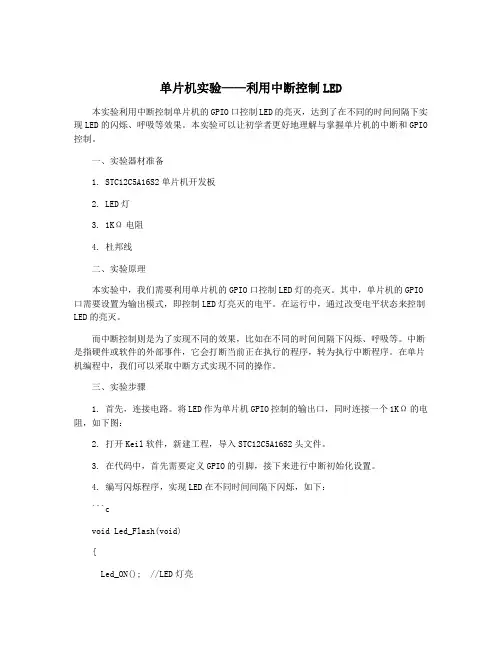
单片机实验——利用中断控制LED本实验利用中断控制单片机的GPIO口控制LED的亮灭,达到了在不同的时间间隔下实现LED的闪烁、呼吸等效果。
本实验可以让初学者更好地理解与掌握单片机的中断和GPIO 控制。
一、实验器材准备1. STC12C5A16S2单片机开发板2. LED灯3. 1KΩ电阻4. 杜邦线二、实验原理本实验中,我们需要利用单片机的GPIO口控制LED灯的亮灭。
其中,单片机的GPIO 口需要设置为输出模式,即控制LED灯亮灭的电平。
在运行中,通过改变电平状态来控制LED的亮灭。
而中断控制则是为了实现不同的效果,比如在不同的时间间隔下闪烁、呼吸等。
中断是指硬件或软件的外部事件,它会打断当前正在执行的程序,转为执行中断程序。
在单片机编程中,我们可以采取中断方式实现不同的操作。
三、实验步骤1. 首先,连接电路。
将LED作为单片机GPIO控制的输出口,同时连接一个1KΩ的电阻,如下图:2. 打开Keil软件,新建工程,导入STC12C5A16S2头文件。
3. 在代码中,首先需要定义GPIO的引脚,接下来进行中断初始化设置。
4. 编写闪烁程序,实现LED在不同时间间隔下闪烁,如下:```cvoid Led_Flash(void){Led_ON(); //LED灯亮Delay(500); //延时等待500msLed_OFF(); //LED灯灭Delay(500); //延时等待500ms}```5. 编写呼吸程序,实现LED在不同时间间隔下进行呼吸灯效果。
```cvoid Led_Breath(void){uint8 i;uint16 j;for (i = 0; i < 10; i++) //变量i控制灯的亮度{for (j = 0; j < 2000; j++) //变量j控制每次延时等待的时间{Led_ON();Delay_us(i * 20);Led_OFF();Delay_us((9 - i) * 20);}}}```6. 编写中断控制程序,通过定时器中断来实现LED的不同效果。
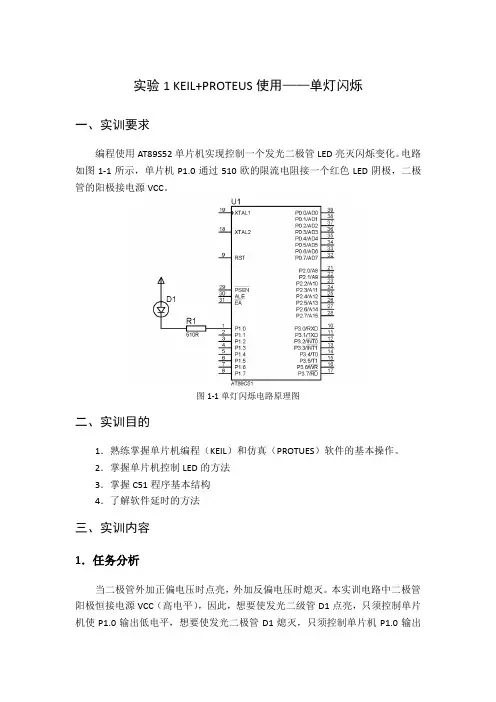
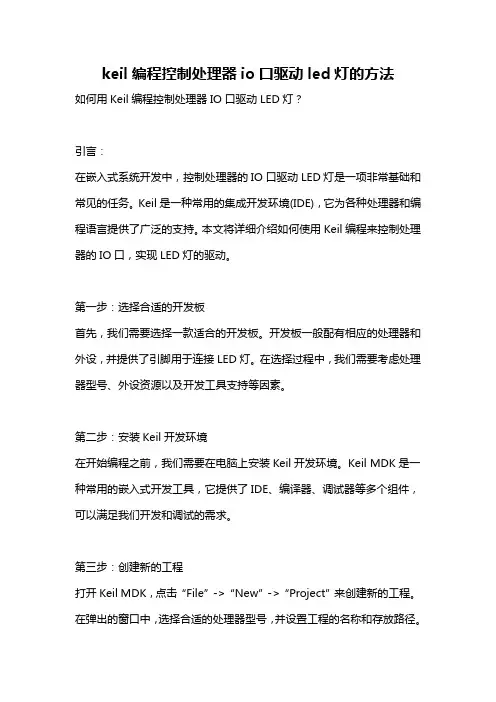
keil编程控制处理器io口驱动led灯的方法如何用Keil编程控制处理器IO口驱动LED灯?引言:在嵌入式系统开发中,控制处理器的IO口驱动LED灯是一项非常基础和常见的任务。
Keil是一种常用的集成开发环境(IDE),它为各种处理器和编程语言提供了广泛的支持。
本文将详细介绍如何使用Keil编程来控制处理器的IO口,实现LED灯的驱动。
第一步:选择合适的开发板首先,我们需要选择一款适合的开发板。
开发板一般配有相应的处理器和外设,并提供了引脚用于连接LED灯。
在选择过程中,我们需要考虑处理器型号、外设资源以及开发工具支持等因素。
第二步:安装Keil开发环境在开始编程之前,我们需要在电脑上安装Keil开发环境。
Keil MDK是一种常用的嵌入式开发工具,它提供了IDE、编译器、调试器等多个组件,可以满足我们开发和调试的需求。
第三步:创建新的工程打开Keil MDK,点击“File”->“New”->“Project”来创建新的工程。
在弹出的窗口中,选择合适的处理器型号,并设置工程的名称和存放路径。
第四步:配置工程在创建新工程后,我们需要进行一些配置。
首先,在“Options for Target”的“Target”选项卡中,设置处理器的时钟频率和其他相关配置。
然后,在“Options for Target”的“C/C++”选项卡中,设置编译器的优化选项和其他编译相关配置。
第五步:编写代码接下来,我们需要在工程中编写代码来控制处理器的IO口,并驱动LED 灯。
Keil支持多种编程语言,包括C和汇编语言。
下面,我们以C语言为例,演示如何编写控制代码。
首先,我们需要包含相应的头文件,以便使用Keil提供的库函数和寄存器定义。
例如,对于STM32系列处理器,我们可以使用"stm32f4xx.h"头文件来定义寄存器名称和相关宏。
然后,我们可以定义一个函数,用于初始化处理器的IO口,设置为输出模式。
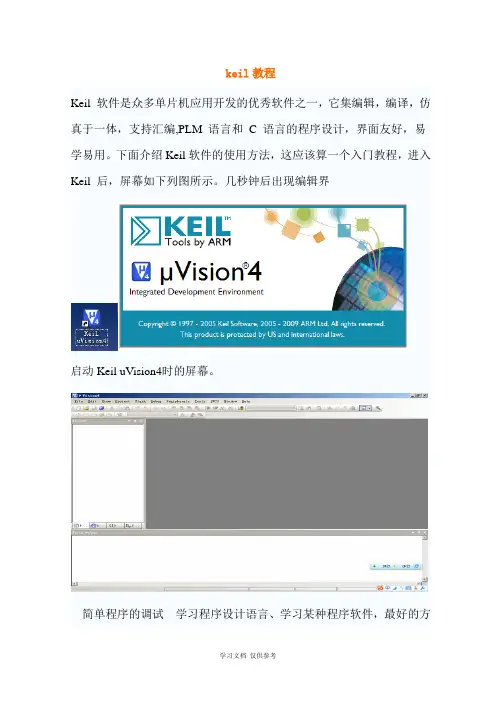
keil教程Keil 软件是众多单片机应用开发的优秀软件之一,它集编辑,编译,仿真于一体,支持汇编,PLM 语言和C 语言的程序设计,界面友好,易学易用。
下面介绍Keil软件的使用方法,这应该算一个入门教程,进入Keil 后,屏幕如下列图所示。
几秒钟后出现编辑界启动Keil uVision4时的屏幕。
简单程序的调试学习程序设计语言、学习某种程序软件,最好的方法是直接操作实践。
下面通过简单的编程、调试,引导大家学习Keil C51软件的基本使用方法和基本的调试技巧。
1) 对于单片机程序来说,每个功能程序,都必须要有一个配套的工程〔Project〕,即使是点亮LED这样简单的功能程序也不例外,因此我们首先要新建一个工程,打开我们的Keil软件后,点击:Project-->New uVision Project...然后会出现一个新建工程的界面,如图2-8所示。
2)因为是第一个实验,所以我们在硬盘上建立了一个实验1 的目录,然后把LED这个工程的路径指定到这里,这样方便今后管理程序,不同的功能程序放到不同的文件夹下,并且给这个工程起一个名字叫做LED,软件会自动添加扩展名LED.uvproj。
如图2-9所示。
下次要打开LED这个工程时,可以直接找到文件夹,双击这个.uvproj 文件就可以直接打开了。
图2-9 保存工程3〕保存之后会弹出一个对话框,这个对话框让我们选择单片机型号。
因为Keil软件是外国人开发的,所以我们国内的STC89C52RC并没有上榜,但是只要选择同类型号就可以了。
Keil 几乎支持所有的51核的单片机,这里还是以大家用的比较多的Atmel 的AT89S51来说明,如下列图2-10、图2-11所示,选择AT89S51之后,右边栏是对这个单片机的基本的说明,然后点击确定。
图2-10 选择芯片公司图2-11 选择具体芯片4〕点击OK之后,会弹出一个对话框,如图2-12所示,每个工程都需要一段启动代码,如果点“否”编译器会自动处理这个问题,如果点“是”,这部分代码会提供应我们用户,我们就可以按需要自己去处理这部分代码,那这部分代码在我们初学51的这段时间内,一般是不需要去修改的,但是随着技术的提高和知识的扩展,我们就有可能会需要了解这块内容,因此这个地方我们选一下“是”,让这段代码出现,但是我们暂时不需要修改它,大家知道这么回事就可以了。
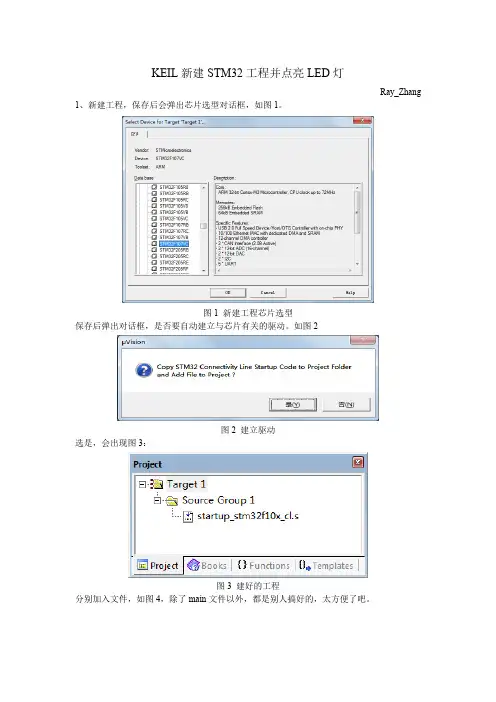
KEIL新建STM32工程并点亮LED灯Ray_Zhang 1、新建工程,保存后会弹出芯片选型对话框,如图1。
图1 新建工程芯片选型保存后弹出对话框,是否要自动建立与芯片有关的驱动。
如图2图2 建立驱动选是,会出现图3:图3 建好的工程分别加入文件,如图4,除了main文件以外,都是别人搞好的,太方便了吧。
图4 添加文件修改以后的图3变为如图5图5 修改以后的工程把所要用的库文件考到一个文件夹里面,方便以后配置,如图6,这些都头文件都不需要自己写。
图6进一步配置程序,如图7,前面不怎么注意的配置就没有标出来了图7 将要添加的库文件加到这里在最后一栏里一定要点setting,不会在下载的时候会报错,如图8图8 配置下载程序框图如果报错如图9的对话框,那说明图8没设置好。
图9 报错对话框2.程序#include "stm32f10x.h" //定义启动设置,以及所有寄存器宏定义GPIO_InitTypeDefGPIO_InitStructure;// 初始化GPIO口,定义了一个名字为GPIO_InitStructure的结构体,而此结构体相当于继承了GPIO_InitYypeDef,在下面直接继承了其字段并赋值。
u32 i=0; // 定义延时参量int main(void){SystemInit(); //系统时钟配置函数通过不同的定义来选择不同的主频这里设置是72m RCC_APB2PeriphClockCmd(RCC_APB2Periph_GPIOA, ENABLE);//打开功能时钟GPIO_InitStructure.GPIO_Pin = GPIO_Pin_4 | GPIO_Pin_5 | GPIO_Pin_6 | GPIO_Pin_7; GPIO_InitStructure.GPIO_Speed = GPIO_Speed_50MHz;GPIO_InitStructure.GPIO_Mode = GPIO_Mode_Out_PP;GPIO_Init(GPIOA, &GPIO_InitStructure); //初始化IO口while (1){for(i=0;i<=0x1ffff;i++);GPIO_SetBits(GPIOA, GPIO_Pin_4 | GPIO_Pin_5 | GPIO_Pin_6 | GPIO_Pin_7);//置高IO口for(i=0;i<=0x1ffff;i++);GPIO_ResetBits(GPIOA,GPIO_Pin_4 | GPIO_Pin_5 | GPIO_Pin_6 | GPIO_Pin_7);//置低io口}}。
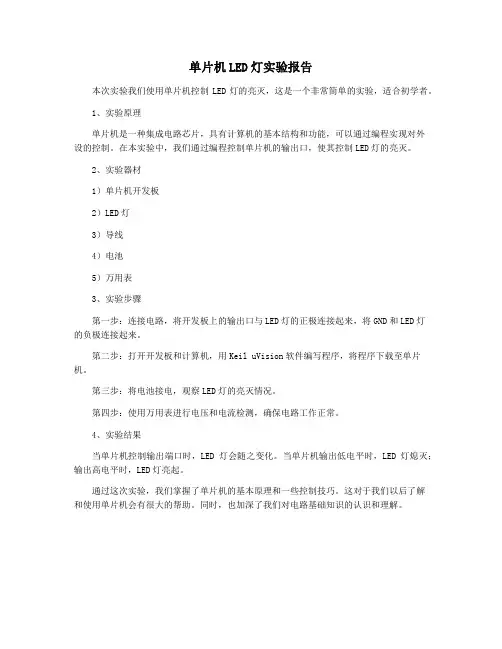
单片机LED灯实验报告
本次实验我们使用单片机控制LED灯的亮灭,这是一个非常简单的实验,适合初学者。
1、实验原理
单片机是一种集成电路芯片,具有计算机的基本结构和功能,可以通过编程实现对外
设的控制。
在本实验中,我们通过编程控制单片机的输出口,使其控制LED灯的亮灭。
2、实验器材
1)单片机开发板
2)LED灯
3)导线
4)电池
5)万用表
3、实验步骤
第一步:连接电路,将开发板上的输出口与LED灯的正极连接起来,将GND和LED灯
的负极连接起来。
第二步:打开开发板和计算机,用Keil uVision软件编写程序,将程序下载至单片机。
第三步:将电池接电,观察LED灯的亮灭情况。
第四步:使用万用表进行电压和电流检测,确保电路工作正常。
4、实验结果
当单片机控制输出端口时,LED灯会随之变化。
当单片机输出低电平时,LED灯熄灭;输出高电平时,LED灯亮起。
通过这次实验,我们掌握了单片机的基本原理和一些控制技巧。
这对于我们以后了解
和使用单片机会有很大的帮助。
同时,也加深了我们对电路基础知识的认识和理解。
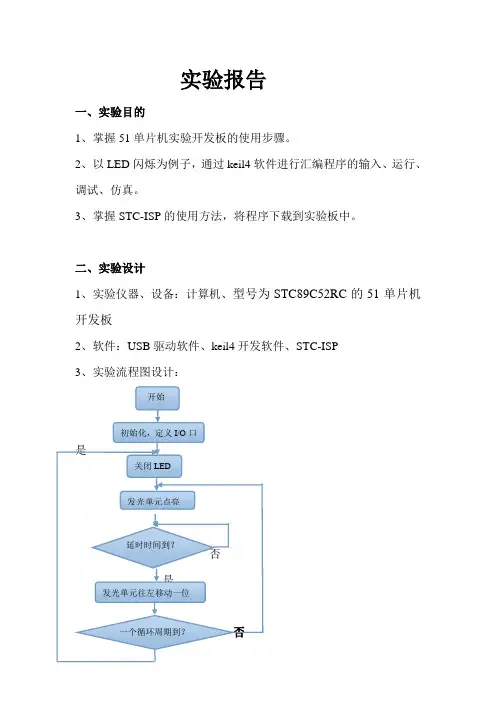
实验报告一、实验目的1、掌握51单片机实验开发板的使用步骤。
2、以LED闪烁为例子,通过keil4软件进行汇编程序的输入、运行、调试、仿真。
3、掌握STC-ISP的使用方法,将程序下载到实验板中。
二、实验设计1、实验仪器、设备:计算机、型号为STC89C52RC的51单片机开发板2、软件:USB驱动软件、keil4开发软件、STC-ISP3、实验流程图设计:4、软件设计:1)keil4软件使用A.双击keil4标志,执行keil4软件B.在E盘中新建文件夹:zuoye1,以保存本实验中所产生的文件。
将计算机中原有的main.c文件复制到文件夹zuoye1中。
C.点击“project”“New uVision project”,给工程取名为zuoye1,保存在文件夹zuoye1中。
在新出现的窗口中选择“Atmel”“AT89C51”,按“OK”后在新出现的窗口选择“否”。
D.点击“file”“New”,新建一个原文件。
双击“source Group1 ”,添加main.c文件。
添加成功后将LED程序输入文件中。
#include<AT89X51.H>//=======================================#define uint unsigned int;#define uchar unsigned char;//=======================================uint x,y;uchar idx;//=======================================void main(void){P1_3 = 1;P0 = 0xff;idx=0;while(1){P1_3 = 0;P0 = ~(7<<idx);//add delayfor( x=0;x<250;x++ ){for( y=0;y<1000;y++ ){}}idx++;idx=(idx%8);}}//=======================================//endE、输入完成后,点击图标保存,再分别点击进行调试。
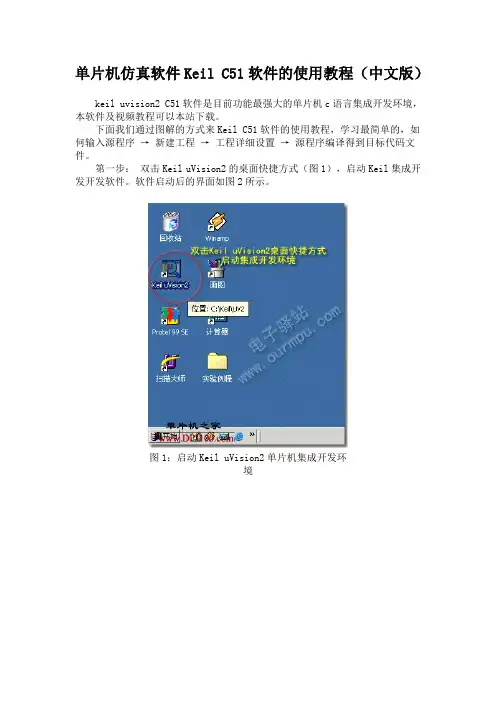
单片机仿真软件Keil C51软件的使用教程(中文版)keil uvision2 C51软件是目前功能最强大的单片机c语言集成开发环境,本软件及视频教程可以本站下载。
下面我们通过图解的方式来Keil C51软件的使用教程,学习最简单的,如何输入源程序→ 新建工程→ 工程详细设置→ 源程序编译得到目标代码文件。
第一步:双击Keil uVision2的桌面快捷方式(图1),启动Keil集成开发开发软件。
软件启动后的界面如图2所示。
图1:启动Keil uVision2单片机集成开发环境图2:软件启动后的界面第二步:新建文本编辑窗。
点击工具栏上的新建文件快捷按键,即可在项目窗口的右侧打开一个新的文本编辑窗,见图3所示。
图3:新建文本编辑窗第三步:输入源程序。
在新的文本编辑窗中输入源程序,可以输入C语言程序,也可以输入汇编语言程序,见图4。
图4:输入源程序第四步:保存源程序。
保存文件时必须加上文件的扩展名,如果你使用汇编语言编程,那么保存时文件的扩展名为“.asm”,如果是C语言程序,文件的扩展名使用“*.C ”。
图5:保存源程序注:第3步和第4步之间的顺序可以互换,即可以先输入源程序后保存,也可以先保存后输入源程序。
第五步:新建立Keil工程。
如图6所示,点击 "工程" → "新建工程" 命令,将出现保存对话框(图7)。
图6:新建工程图7:保存工程对话框在保存工程对话框中输入你的工程的文件名,Keil工程默认扩展名为".uv2",工程名称不用输入扩展名(见图7),一般情况下使工程文件名称和源文件名称相同即可,输入名称后保存,将出现"选择设备"对话框(图8),在对话框中选择CPU的型号。
第六步:选择CPU型号。
如图8所示,为工程选择CPU型号,本新建工程选择了ATMEL公司的AT89C51单片机。
图8:选择CPU型号对话框第七步:加入源程序到工程中。
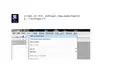
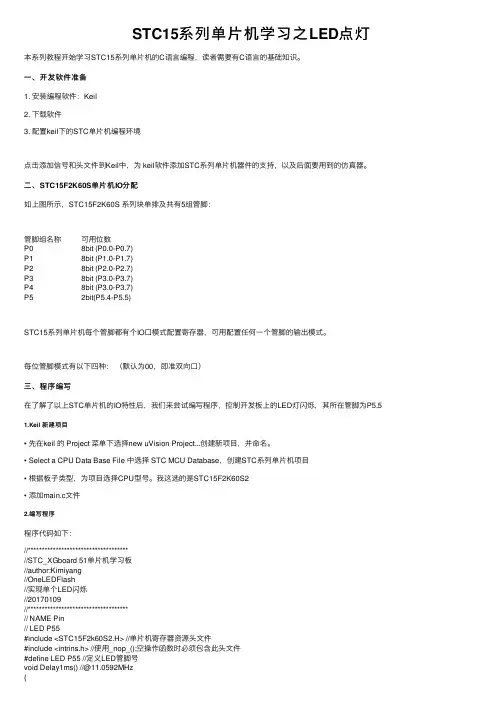
STC15系列单⽚机学习之LED点灯本系列教程开始学习STC15系列单⽚机的C语⾔编程,读者需要有C语⾔的基础知识。
⼀、开发软件准备1. 安装编程软件:Keil2. 下载软件3. 配置keil下的STC单⽚机编程环境点击添加信号和头⽂件到Keil中,为 keil软件添加STC系列单⽚机器件的⽀持,以及后⾯要⽤到的仿真器。
⼆、STC15F2K60S单⽚机IO分配如上图所⽰,STC15F2K60S 系列块单排及共有5组管脚:管脚组名称可⽤位数P08bit (P0.0-P0.7)P18bit (P1.0-P1.7)P28bit (P2.0-P2.7)P38bit (P3.0-P3.7)P48bit (P3.0-P3.7)P52bit(P5.4-P5.5)STC15系列单⽚机每个管脚都有个IO⼝模式配置寄存器,可⽤配置任何⼀个管脚的输出模式。
每位管脚模式有以下四种:(默认为00,即准双向⼝)三、程序编写在了解了以上STC单⽚机的IO特性后,我们来尝试编写程序,控制开发板上的LED灯闪烁,其所在管脚为P5.5 1.Keil 新建项⽬• 先在keil 的 Project 菜单下选择new uVision Project...创建新项⽬,并命名。
• Select a CPU Data Base File 中选择 STC MCU Database,创建STC系列单⽚机项⽬• 根据板⼦类型,为项⽬选择CPU型号。
我这选的是STC15F2K60S2• 添加main.c⽂件2.编写程序程序代码如下://************************************//STC_XGboard 51单⽚机学习板//author:Kimiyang//OneLEDFlash//实现单个LED闪烁//20170109//************************************// NAME Pin// LED P55#include <STC15F2k60S2.H> //单⽚机寄存器资源头⽂件#include <intrins.h> //使⽤_nop_();空操作函数时必须包含此头⽂件#define LED P55 //定义LED管脚号void Delay1ms() //@11.0592MHz{unsigned char i, j;_nop_();_nop_();_nop_();i = 11;j = 190;do{while (--j);} while (--i);}//************************************//*函数名称:delay//*函数功能:延时函数//*参数:Dtime:延时时间mS//*返回值:⽆//************************************void delay_nMs(unsigned int Dtime){unsigned int i; //255for(i=0;i<Dtime;i++) // 10us{Delay1ms(); //1s}}//************************************//*函数名称:main//*函数功能:主函数,程序开机运⾏的第⼀个函数//*参数:⽆//*返回值:⽆//************************************int main(void){LED = 1; //灯灭while(1) //重复执⾏下⾯⼤括号中的4⾏程序{LED = 0; //点亮LEDdelay_nMs(500); //延时约为0.5sLED = 1; //熄灭LEDdelay_nMs(500);}}3. 程序的编译• 设置⽣成可下载⽂件-'hex'⽂件• 使⽤Keil软件⼯具条上的Rebuild图标按钮对程序编译• 编译后观察keil软件底下的Build output窗⼝,了解编译信息错误或警告: 0 Error,0 Warning四、固件下载• 编译成功后(0 Error,0 Warning),使⽤STC_isp软件,通过单⽚机的串⼝下载hex程序到单⽚机内,观察运⾏现象。

单片机控制LED灯点亮在嵌入式系统开发中,单片机控制LED灯是入门阶段必不可少的实验。
本文将介绍如何在单片机中使用C语言编程控制LED灯点亮。
硬件准备本实验所需硬件材料如下:•单片机主板•LED灯•杜邦线根据图示,将单片机主板上的引脚和LED灯连接起来。
单片机引脚 LED灯P0.0 +端GND -端软件准备我们选择Keil uVision作为编程环境来编写代码。
在开始编写代码之前,需要下载并安装Keil uVision软件。
新建工程在Keil uVision软件中,通过菜单Project -> New µVision Project新建一个工程。
新建工程新建工程在弹出的对话框中,选择保存工程的路径,命名工程名字,选择MCU型号并确定。
选择MCU型号选择MCU型号添加源文件在Keil uVision软件中,将编写的源代码文件添加到工程中。
选择菜单Project -> Add New Item,在弹出的对话框中选择新建一个源文件。
添加源文件添加源文件编写代码以下是控制LED灯点亮的C语言代码#include <STC89C5xRC.H>int main(void){while(1) {P0 = 0x01; // P0.0 点亮LED灯}}程序的执行流程如下:1.定义一个无限循环,反复执行控制LED灯点亮的操作。
2.将P0.0 IO口设为高电平,点亮LED灯。
编译和烧录完成编写代码之后,可进行编译和烧录。
选择菜单Project -> Build Target进行编译,将生成的hex文件烧录到单片机上即可。
本文介绍了如何在单片机中使用C语言编程控制LED灯点亮的操作。
通过对硬件和软件的介绍,读者可以学习到单片机的基础知识与相关编程知识,对深入学习嵌入式系统和单片机开发有很大的帮助。
《单片机原理与应用》单片机控制LED灯点亮实验一、实验目的和要求1、熟悉protues软件的使用和protues和Keil软件的联调2、学习P1口的使用方法3、学习延时子程序的编写和使用二、实验内容和原理单片机的IO口是准双向口,它作为输出口时与一般的双向口使用方法相同,由准双向口结构可知当IO口用作输入口时,必须先对口的锁存器写“1”,若不先对它写“1”,读入的数据是不正确的。
1、在Protues软件中完成单片机最小应用系统和LED指示灯显示电路2、打开Keil uVision2仿真软件,首先建立本实验的项目文件,输入源程序(课前预习程序),进行编译,直到编译无误,生成hex文件3、实现protues和keil的在线联调,完成LED灯的闪烁(亮1秒,灭1秒)。
三、主要仪器设备电脑、keil c51、Protues软件四、操作方法与实验步骤(1)提前阅读与实验2相关的阅读材料;(2)参考实验2电路原理图和元件清单,在ISIS中完成电路原理图的绘制;(3)加载可执行文件,观察仿真结果,检验电路图绘制的正确性。
五、实验数据记录和处理Keil代码:电路图:六、实验结果与分析仿真结果:上板实操结果:实验分析:1.如上图,实现了protues和keil的在线联调,完成LED灯的闪烁(亮1秒,灭1秒)。
2.硬件电路分析关于51单片机P0双向I/O口使用:P0口为双向IO口,驱动负载能力强,因此本实验采用P0作为八位共阴极数码管的段选口。
但是其输出时为漏极开路输出,需要加一个上拉电阻六、讨论和心得经过本次单片机实验,我熟悉了protues软件的使用和protues和Keil软件的联调,掌握了P1口的使用方法以及延时子程序的编写和使用.在这次实验中我认为最宝贵的还是让我学会了解决问题,突破瓶颈的方法。
将理论知识合理应用到实践中,才是我们学习的目标。
C51单片机控制LED灯设计方案C51单片机是一种8位单片机,被广泛应用于嵌入式系统和各种控制设备中。
LED灯是一种常见的电子显示器件,可以通过控制单片机的输入输出口来实现各种灯光效果。
以下是一个基本的C51单片机控制LED灯的设计方案。
1.设计硬件电路首先,我们需要设计一个合适的硬件电路来连接单片机和LED灯。
一个简单的电路包括单片机、电流限制电阻和LED灯。
单片机的输出端口与LED灯正极相连,电阻连接在LED灯的负极,此电阻一般选择220欧姆以限制电流。
2.编写程序使用Keil C51开发环境编写程序,通过编程来控制单片机的输出口,从而控制LED灯的亮灭。
首先,需要包含头文件reg51.h,该头文件包含了控制单片机输入输出口的相关函数。
接着,需要定义LED灯的连接引脚。
例如,如果LED灯连接到单片机的P1.0引脚,可以使用以下命令定义:sbit LED = P1^0;在主程序中,我们可以使用循环语句来实现LED灯的不同亮灭效果。
例如,以下代码实现了一个LED灯闪烁的效果:#include <reg51.h>sbit LED = P1^0;unsigned int i, j;for(j=0;j<1275;j++);void mainwhile(1)LED=0;//亮灯delay(1000); //延时LED=1;//灭灯delay(1000); //延时}在以上代码中,LED = 0;表示将P1.0引脚输出低电平,亮起LED灯;LED = 1;表示将P1.0引脚输出高电平,灭掉LED灯。
delay函数用于延时一段时间,以控制LED灯的闪烁频率。
3.烧录程序完成程序编写后,将C51单片机与计算机通过编程器连接,并使用烧录软件将程序烧录到单片机内部存储器中。
4.运行程序烧录完成后,将单片机与电路连接,并将电路供电。
LED灯应该开始闪烁起来,效果如设计所期望。
以上是一个基本的C51单片机控制LED灯的设计方案。
项目一:keil软件的使用及灯光闪烁实验一、项目目的:1、练习keil软件的使用2、会用单片机控制单个LED灯闪烁二、项目设备1、MCU01 主机模块2、MCU02 电源模块3、MCU04 显示模块4、SL-USBISP-A 在线下载器5、电子连线若干三、项目内容(一)keil软件的使用51 单片机系列最受欢迎的开发软件为Keil C51。
它支持汇编,C 语言开发,软件仿真等功能。
具有相当大的用户群,功能强大,资料丰富。
下面简要介绍一下它的使用方法。
安装完成后,运行此程序进入软件界面。
界面如下图所示:使用具体方法:1、建立项目建立项目的目的是方便对源程序的统一管理,对编译条件编译设置的存储等。
项目文件和源程序文件是相互独立的两种文件。
它们可以存放在不同的目录内,但为了以后管理,通常放在一个目录内。
建立项目的方法是菜单栏中的“Project->New->uVision Project”,然后会弹出一个保存对话框,请选择存放文件夹并保存(一般是事先建立一个文件夹)。
保存项目文件的同时会弹出一个“select device for Target ‘Taget 1’”对话框,通过此对话框选择目标芯片相同的型号并按确定按钮以确定。
最后还会弹出一个对话框,询问是否加载启动文件到项目中,如果是用C 语言开发就点“是”,如果要用汇编编程就点“否”。
整个流程如下图所示。
创建源程序通过“File->New”新建一个源文件,保存此源文件时没有扩展名,如果是 C 语言编程请加扩展名“.c”,如果用汇编编程请加扩展名“.asm”。
源文件最好与项目文件放在同一个文件夹内,以便管理。
2、添加源程序文件到项目右击项目管理器中的项目文件,在弹出的菜单中选择“Add Files to Group ’source Group 1’”,在弹出的对话框中找到上一步保存的源程序文件加载到项目中。
双击刚才加载的源程序文件,在工作空间中完成程序的编辑。
用单片机控制一个LED摘要:本文介绍了如何使用单片机来控制LED,并实现不同亮度的灯光效果。
首先,介绍了单片机的基本概念和控制电路的组成要素。
然后,分析了LED的工作原理和控制方法。
最后,通过实验验证了单片机控制LED的可行性和应用价值。
关键词:单片机,LED,控制电路,亮度调节正文:一、引言LED作为一种新型的光源,以其高效、低耗、寿命长等优点,得到了广泛应用。
而单片机作为一种微型电子系统,在控制电路中的应用也越来越广泛。
本文旨在介绍如何使用单片机来控制LED,并实现不同亮度的灯光效果。
二、单片机控制电路的基本组成要素单片机控制电路一般由单片机、外部存储器、输入输出接口、时钟电路和电源等组成要素构成。
其中,单片机是控制电路的核心部件,负责实现对各种输入输出设备的控制。
外部存储器则用于存储程序和数据,输入输出接口则负责控制单片机和外部设备之间的数据传输,时钟电路则提供单片机的时钟信号,电源则保证整个控制电路的正常工作。
三、LED的工作原理和控制方法LED,即发光二极管,它是一种半导体元件,通过在其PN结上加正向电压,使其发光。
LED一般分为彩色和单色两种,其中,单色LED只能发射单一颜色的光,而彩色LED则可以发射多种不同颜色的光。
控制LED的亮度一般有两种方法,一种是改变其工作电压,另一种则是改变其工作电流。
在单片机控制LED时,通常采用后一种方法,即通过改变LED所接的电流大小来实现亮度的调节。
四、实验验证为了验证单片机控制LED的可行性和应用价值,我们进行了一组实验。
具体步骤如下:1.将三个LED分别连接到单片机的PD0、PD1、PD2引脚上,并通过限流电阻限制电流大小。
2.使用Keil C51编译器编写程序,通过PWM方式来实现对LED亮度的调节。
3.将编译好的程序下载到单片机中,并将单片机连接到电源和电脑。
4.启动程序,通过电脑上的串口发送不同的调光命令,来实现对LED亮度的不同调节。